时间:2019-06-25 09:00:49 作者:penghui 来源:系统之家 1. 扫描二维码随时看资讯 2. 请使用手机浏览器访问: https://m.xitongzhijia.net/xtjc/20190625/158188.html 手机查看 评论 反馈
百度输入法如何删除词库?我们在使用输入法打字的时候,输入法会自动记忆我们最经常使用的词汇,如果我们想要删除这些词库的话,要怎么进行操作呢?下面就给大家分享百度输入法如何删除记忆词库的方法。
方法
1、首先我们切换出百度输入法并随意打开一个可以打字的窗口;
2、接着我们输入自己想要删除的词语或者短句;
3、然后将鼠标放到该词语上,不要动,过一会它就会弹出“固定首位”和“删除该词”两个选项,我们点击“删除该词”就可以了,如下图:
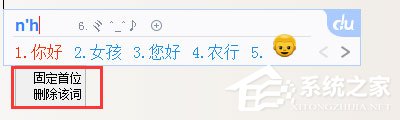
4、另外我们还可以在设置中将这些词语删除。首先点击百度输入法状态图栏上的工具箱,然后打开“设置属性”;
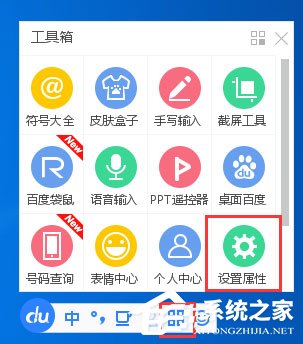
5、在属性设置界面的“词库”分类中找到“清理词库”点击它就可以将我们经常输入的词语等删除。
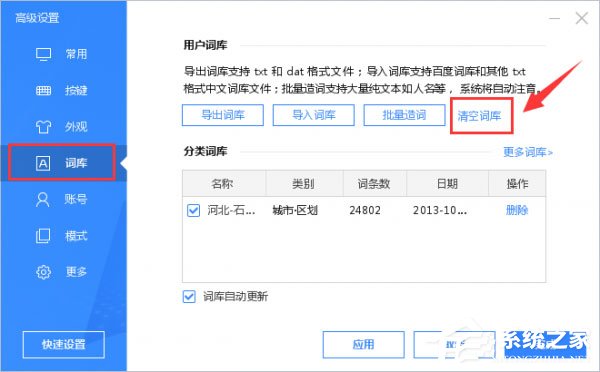
以上就是我为大家分享的百度输入法如何删除词库?百度输入法如何删除记忆词库的方法的全部内容了,更多软件教程可以关注系统之家~
发表评论
共0条
评论就这些咯,让大家也知道你的独特见解
立即评论以上留言仅代表用户个人观点,不代表系统之家立场